
Jack Hood
0
1340
53
Si vous êtes quelqu'un comme moi, qui regarde une tonne de vidéos YouTube, vous devez avoir détesté l'interface Web brillante du géant du streaming vidéo, surtout la nuit. L'interface blanc-rouge peut être aveuglante la nuit. Donc, si vous avez toujours souhaité un mode sombre sur YouTube, eh bien, nous avons de bonnes nouvelles pour vous. Comme vous l'avez peut-être deviné, il existe une option cool de mode sombre disponible sur YouTube et vous n'avez qu'à l'activer. Le mode sombre caché a été découvert par un Redditor et si vous voulez l'essayer vous-même, voici les étapes pour activer le mode sombre de YouTube:
Activer le mode sombre de YouTube dans Chrome
Remarque: J'ai activé le mode sombre de YouTube dans la version 57.0.2987.133 de Chrome sur un ordinateur Windows 10 mais la méthode devrait être presque identique sur macOS.
1. Tout d'abord, assurez-vous que vous utilisez la dernière version de Chrome (version 57 ou supérieure). Vous pouvez vérifier cela en cliquant sur le menu à trois points en haut à droite, puis en allant à Aide-> À propos de Google Chrome. Si vous n'êtes pas sur Chrome v57 ou version ultérieure, assurez-vous de mettre à jour le navigateur.
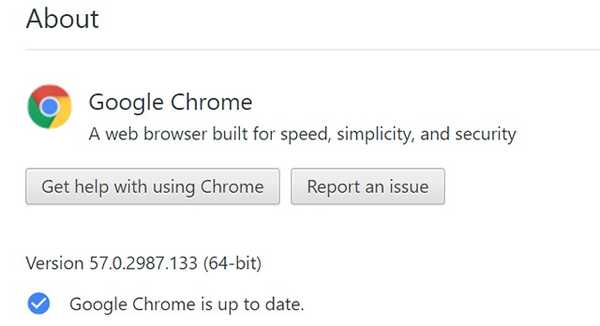
2. Une fois terminé, ouvrez YouTube et appuyez sur Ctrl + Maj + I (Option + Commande + I sur Mac) pour ouvrir Chrome Outils de développement.
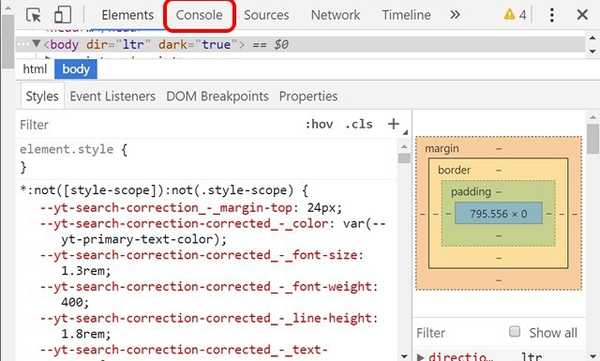
3. Ici, cliquez sur le bouton «Console”, Et collez simplement la commande suivante: document.cookie = "VISITOR_INFO1_LIVE = fPQ4jCL6EiE" et appuyez sur Entrée.
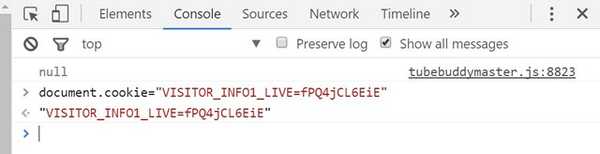
4. Une fois terminé, cliquez sur votre profil sur YouTube et vous trouverez un "Mode sombre»Option. Cliquez dessus, puis activez la bascule "Activer le mode sombre".
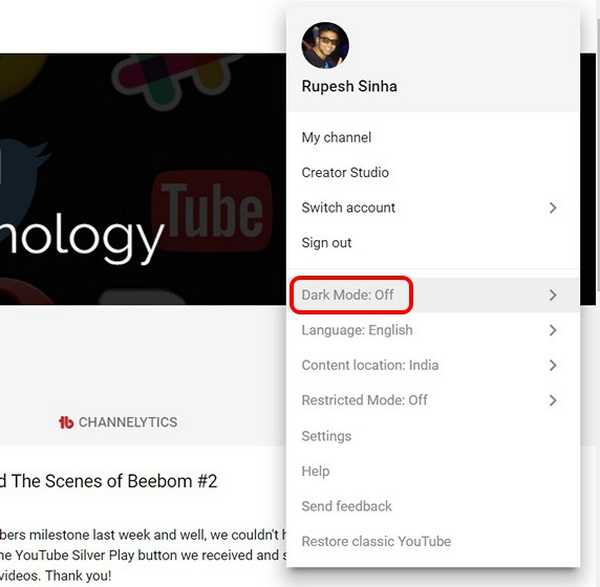
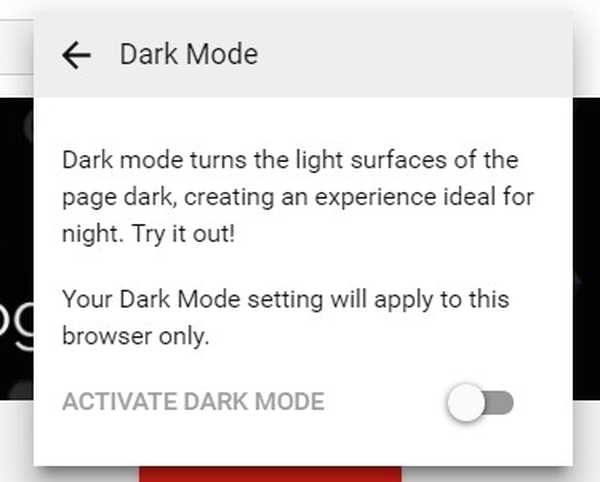
Remarque: Si vous ne trouvez pas l'option ici, vous pouvez accéder aux paramètres YouTube, où vous devriez trouver l'option "Mode sombre".
5. Le mode sombre sera alors activé sur YouTube et au lieu du thème classique rouge et blanc, vous verrez une interface sombre avec des éléments blancs et rouges. Je l'aime certainement!
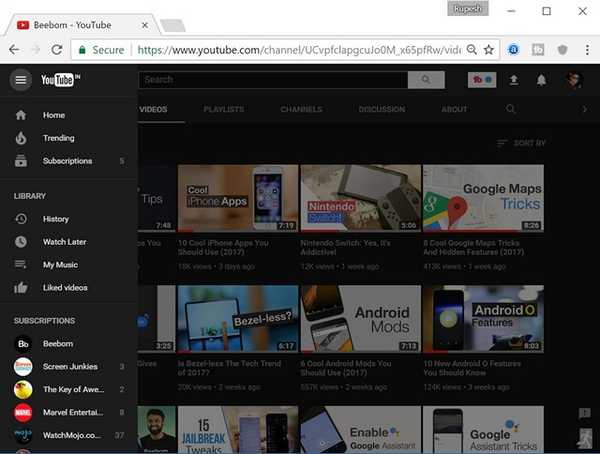
Activer le mode sombre de YouTube dans Firefox
Remarque: J'ai activé le mode sombre de YouTube dans Mozilla Firefox version 52.0.2 sous Windows 10.
1. La méthode pour activer le mode sombre de YouTube dans Firefox est à peu près la même que dans Chrome. Tout d'abord, ouvrez YouTube, puis appuyez sur Ctrl + Maj + K pour ouvrir les options de développement de la «console Web». Ici, entrez simplement la commande: document.cookie = "VISITOR_INFO1_LIVE = fPQ4jCL6EiE" et appuyez sur Entrée.
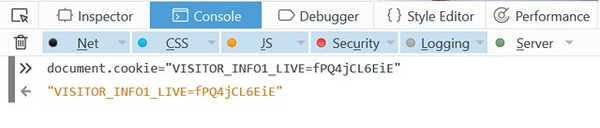
2. Ensuite, actualiser YouTube et vous devriez trouver l'option "Mode sombre" de votre profil YouTube.
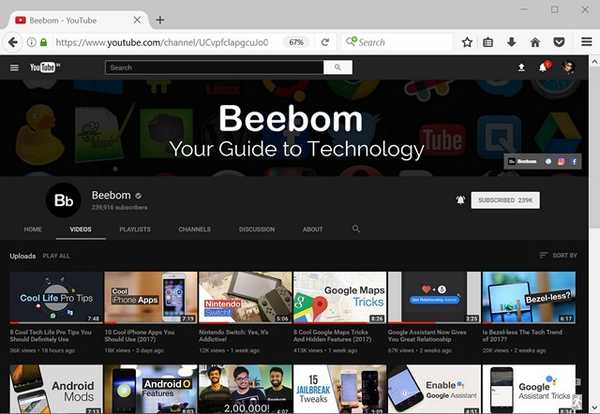
Remarque: Certains utilisateurs signalent que vous devez d'abord effacer les cookies pour activer le mode sombre de YouTube. Donc, si cela ne fonctionne pas pour vous, assurez-vous d'effacer les cookies.
Activer le mode sombre de YouTube dans Edge
Remarque: J'ai activé le mode sombre de YouTube dans la version 40.15060.0.0 de Microsoft Edge sous Windows 10.
1. Le processus d'activation du mode sombre dans YouTube dans Microsoft Edge est à peu près le même que dans Chrome et Firefox. Il vous suffit d'ouvrir YouTube et d'appuyer sur Fn + F12 pour ouvrir les outils de développement Edge.
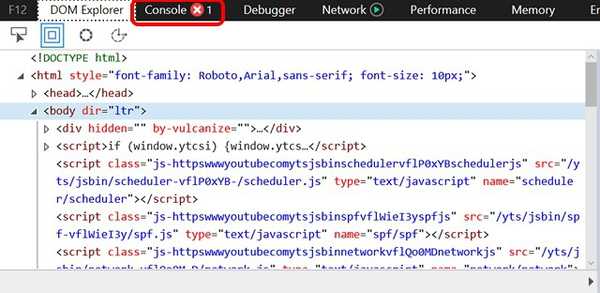
2. Ici, dirigez-vous vers le "Console»Et collez la commande: document.cookie = "VISITOR_INFO1_LIVE = fPQ4jCL6EiE". Ensuite, appuyez sur Entrée.
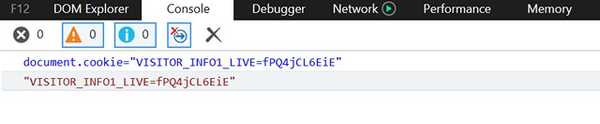
3. Une fois terminé, actualisez simplement la page et vous devriez trouver l'option "Mode sombre" sur YouTube.
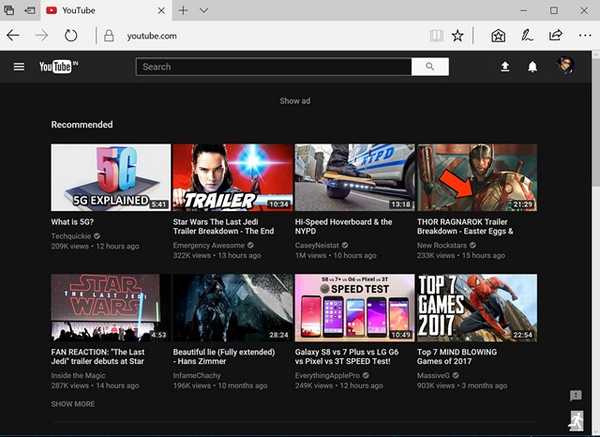
VOIR AUSSI: 10 extensions Chrome cool pour YouTube que vous devriez utiliser
Obtenez le mode sombre de YouTube sur votre navigateur
Eh bien, c'était assez facile, non? La méthode ne semble pas fonctionner sur Safari, jusqu'à présent, mais nous vous ferons savoir si c'est le cas. Le mode sombre de YouTube me semble certainement cool, cependant, il pourrait ne pas plaire à tout le monde et bien, je suppose que c'est la raison pour laquelle il existe une option pour l'activer / le désactiver. Donc, si vous voulez le mode sombre de YouTube sur Chrome, Firefox ou Edge, suivez simplement les étapes pour l'activer. Faites-nous savoir comment vous aimez le mode sombre sur YouTube dans la section commentaires ci-dessous.















